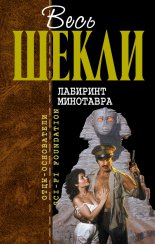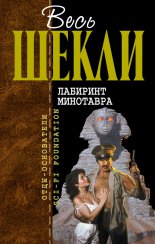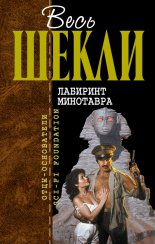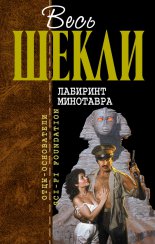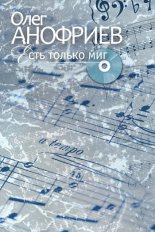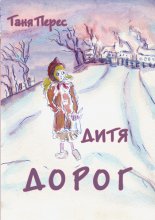Шаблоны проектирования веб-приложений Вора Паван
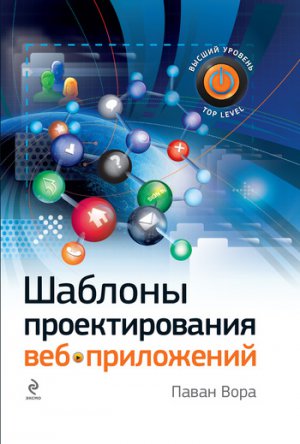
Не применяйте значения по умолчанию для персональной информации
Для персональной информации, такой как пол, обращение, возраст, раса и т. д., не применяйте значения по умолчанию, поскольку это может показаться оскорбительным некоторым пользователям или будет воспринято как пристрастность. Например, если установить пол – мужской или женский – по умолчанию, у пользователей может возникнуть ощущение, что вы пристрастны; то же самое произойдет, если вы установите по умолчанию обращение Господин или Госпожа.
Кроме того, когда неясно, необходим ли для данного приложения определенный вид персональных данных, лучше обозначить соответствующие поля как необязательные или предоставить пользователям возможность скрыть эту информацию. То есть в приложениях, посвященных поиску пары, пользователи понимают, зачем нужно указывать свой пол. Однако при регистрации электронного ящика пользователям может быть непонятно, зачем нужно указывать свой пол.
Не устанавливайте по умолчанию значения там, где предоставлена возможность выбора
Когда пользователю предоставляется возможность выбора, например, при оформлении подписки на новостную рассылку от компании или посредника, убедитесь, что выбор по умолчанию не отражает интересы компании. Если пользователи читают формы невнимательно, они могут подписаться на рассылки или услуги, на которые на самом деле подписываться не хотят. А впоследствии они будут воспринимать рассылку компании как спам или перестанут доверять этой компании.
Разумные настройки по умолчанию являются еще одним способом упрощения и сокращения формы (SHORT FORMS). Кроме того, они уменьшают вероятность возникновения ошибки и появления сообщений об ошибке (ERROR MESSAGES).
FORGIVING FORMAT (ВЕЛИКОДУШНЫЙ ФОРМАТ)
В формах пользователям часто приходится предоставлять такую информацию, как номера телефонов, номера банковских карт, даты и т. д., а подобную информацию можно вводить в различных форматах. Например, пользователь может по-разному ввести телефонный номер: без пробелов (например, 3035555555), разделив цифры пробелами или дефисами (например, 303 555 5555 или 303-555-5555), или разделив цифры иным образом (например (303) 555-5555). Даже когда у пользователей есть пример, они все равно могут ввести данные не в том формате. Сообщение об ошибке может замедлить процесс заполнения формы и оттолкнуть пользователей, если несколько элементов формы обладают жесткими требованиями к формату.
Пусть пользователи вводят данные в различных форматах: спроектируйте веб-приложение таким образом, чтобы эти форматы были допустимы и чтобы в случае ввода данных в каком-либо формате не появлялось сообщение об ошибке (рис. 2.23).
Рис. 2.23. На сайте канала погоды пользователи могут ввести индекс или название своего города, чтобы узнать информацию о погоде. Для этого используется только одно поле для ввода текста вместо двух отдельных
Для некоторых видов информации (например, даты, номера телефонов, почтовый индекс и т. д.) существует несколько «правильных» способов ввода данных. Во время заполнения формы не обременяйте пользователей необходимостью определенным образом форматировать данные, гораздо проще, чтобы приложение допускало различные форматы данных и самостоятельно обрабатывало их необходимым образом.
Продумайте альтернативные способы ввода данных и затем доработайте приложение так, чтобы оно принимало эти варианты и верно их интерпретировало. Для допускающих двоякое толкование данных предоставьте пользователям возможность выбрать из нескольких вариантов, так чтобы у них не возникло ощущения, будто они допустили ошибку и чтобы они чувствовали, что успешно продвигаются вперед (рис. 2.24). Также можно предложить пользователям выбор из нескольких вариантов (рис. 2.25; см. также шаблон AUTOSUGGEST/ AUTOCOMPLETION в главе 8).
Рис. 2.24. На сайте Expedia пользователям предлагается выбрать один аэропорт из нескольких вариантов, когда введенные данные (в данном примере Сан-Франциско) могут трактоваться по-разному
Рис. 2.25. На сайте Kayak применяется шаблон AUTOSUGGEST/ AUTOCOMPLETION, предлагающий пользователю выбор из нескольких вариантов, чтобы сократить количество возможных ошибок
Предложите пользователям подсказки при вводе/приглашение к вводу
Даже если приложение разработано таким образом, что допустимы различные форматы, продемонстрируйте пользователям пример хотя бы одного приемлемого формата (см. шаблон INPUT HINTS/PROMPTS далее в этой главе). Такие инструкции помогают пользователям избавиться от сомнений по поводу надлежащего способа ввода данных.
Различные способы форматирования вводимых данных – это лишь один из способов уменьшить количество ошибок при вводе и упростить процесс заполнения формы. Ошибки при вводе можно сократить также с помощью предоставления необходимых инструкций по форматированию (INPUT HINTS/PROMPTS) и предоставив пользователю возможность выбрать из нескольких вариантов (см. шаблон AUTOSUGGEST/ AUTOCOMPLETION в главе 8).
KEYBOARD NAVIGATION (УПРАВЛЕНИЕ КЛАВИАТУРОЙ)
При заполнении форм пользователи часто перемещаются между полями с помощью клавиши Tab или выбирают какой-либо вариант из раскрывающегося списка с помощью клавиш клавиатуры. Если пользователям в обязательном порядке придется применять то мышку, то клавиатуру для заполнения определенных частей формы, тогда многие пользователи не просто не захотят, но и не смогут заполнить эту форму по техническим причинам.
Пускай пользователи будут иметь возможность применять клавишу Tab для перехода от одного элемента к другому. Помимо этого убедитесь, что пользователи могут нажать клавишу Enter для отправки формы; а также, если это поможет повысить эффективность процесса взаимодействия, предоставьте им возможность перемещаться по приложению с помощью сочетаний клавиш клавиатуры (рис. 2.26). Также убедитесь, что с помощью клавиш клавиатуры можно просмотреть раскрывающиеся списки, особенно те из них, которые созданы на основе сценариев JavaScript.
Рис. 2.26. В этом примере пользователи могут перемещаться по форме с помощью клавиши Tab, а также переходить от закладки к закладке с помощью сочетаний клавиш. Например, на вкладку Billing Address (Адрес для выставления счета) можно перейти, нажав сочетание Alt+3 (Windows) или Ctrl+3 (Mac)
Позволив пользователям пользоваться клавиатурой для навигации, вы не только сделаете форму доступнее, но также увеличите скорость ее заполнения, поскольку в этом случае пользователям не придется во время заполнения формы регулярно менять клавиатуру на мышь и наоборот.
Разрешите навигацию с помощью клавиатуры во всех формах, т. е. пользователи должны получить возможность заполнять формы, даже если они будут использовать только клавиатуру, либо только мышь. Уделите особенное внимание процессу перемещения между полями. По умолчанию веб-браузеры предоставляют возможность перемещаться между элементами страницы (вкладками, элементами формы и ссылками) в зависимости от того порядка, в котором они расположены в HTML-коде. На самых хорошо организованных страницах проектировщикам не приходится указывать порядок перемещения. Однако в тех случаях, когда HTML-код не соответствует последовательности смены заданий пользователя (т. е. тому порядку, в котором пользователь будет заполнять форму), замените заданный по умолчанию порядок перемещения с помощью атрибута tabindex, как показано в примере:
<input type="text" name="fieldname" id="fieldname" tabindex="110" />
Это необходимо в большинстве случаев, когда формы расположены в несколько колонок и важно, чтобы клавиша Tab перемещала курсор к следующему по логике элементу формы, а не просто слева направо или сверху вниз – в порядке, в котором расположены элементы формы в HTML коде.
Примечание
Значением атрибута tabindex может быть число от 1 до 32 767. При кодировании формы и применении атрибута tabindex увеличьте значение tabindex на 10. Если возникает необходимость изменить форму и вставить один или несколько элементов между существующими элементами формы, можно использовать числа между существующими значениями tabindex, это не повлияет остальные элементы формы.
Будьте внимательны при установке курсора в первом поле формы
Когда первоочередной задачей для пользователей является заполнение формы (например, при поиске, регистрации, входе в учетную запись и т. д.), обычно допускается, чтобы при загрузке страницы курсор располагался в первом поле – так, чтобы пользователи могли сразу приступить к заполнению формы. Однако избегайте размещения курсора в каком-либо поле формы на тех страницах, на которых располагаются навигационные элементы, позволяющие пользователям перейти к другим частям приложения, или на страницах, содержащих необходимый для чтения контент (например, инструкции по заполнению формы или сообщения об ошибках). Автоматическое размещение курсора в таких случаях может сделать страницу непригодной для пользователей, у которых установлена программа экранного доступа, поскольку они, скорее всего, не увидят информацию, расположенную выше данного поля формы.
Попробуйте настроить горячие клавиши
Разработайте горячие клавиши для приложений, которые будут часто использоваться и основным приоритетом которых будет эффективность взаимодействия (например, приложения для поддержки покупателей). Горячие клавиши можно разработать на основе HTML с помощью атрибута accesskey, как в следующем примере:
<input type="button" value="buttonName" accesskey="k" />
Благодаря спецификации атрибута accesskey, пользователи смогут переходить к тому или иному элементу формы при нажатии клавиши Alt (или Ctrl (Mac)) плюс той буквы или цифры, которая указана в атрибуте accesskey.
При создании горячих клавиш важно не создавать и не переопределять горячие клавиши, которые часто используются в браузерах. Список этих горячих клавиш приведен в табл. 2.1.
Предоставление пользователям возможности пользоваться клавиатурой для навигации не только помогает быстро заполнить форму, но также необходимо для того, чтобы веб-страницы были доступными (см. шаблон ACCESSIBLE FORMS в главе 11).
Примечание
Чтобы пользователям было известно о существовании горячих клавиш, подчеркните соответствующие клавиши с помощью таблицы стилей.
В случае с управляющими кнопками для этого необходимо применить элемент button так, как показано в следующем примере:
<style type="text/css">
quick-key {
text-decoration: underline;
}
</style>
<button type="button" accesskey="k"><span class="quick-key">K</span>ey Button</button>
В этом случае кнопка выглядит следующим образом, а пользователи могут нажать Alt (или Ctrl) +k на клавиатуре, чтобы ей управлять:
Подчеркивание невозможно для элемента input type="button", поскольку теги HTML недействительны в пределах значения его атрибута, где указывается текст управляющей кнопки.
INPUT HINTS/PROMPTS (ПОДСКАЗКИ ПРИ ВВОДЕ/ПРИГЛАШЕНИЕ К ВВОДУ)
В определенных случаях пользователи могут не знать, какие данные вводить в определенные поля и нужно ли при этом придерживаться какого-либо формата. По этой причине пользователи могут предоставить либо неверную информацию, либо ввести данные в неверном формате.
Предоставьте пользователям необходимые подсказки, объяснения или инструкции, и покажите им, как они должны вводить данные (рис. 2.27). В тех ситуациях, когда данные могут быть введены несколькими способами, применяйте шаблон FORGIVING FORMAT (о котором упоминалось ранее).
Рис. 2.27. При создании группы на сайте LinkedIn пользователи получают необходимые подсказки и инструкции по загрузке логотипов группы, описание таких требований, как размеры изображения, форматы и размеры файлов, а также здесь показан пример описания группы, встроенный в поле для ввода текста
Разъяснив, что должен сделать пользователь, вы избавите его от необходимости догадываться и сократите вероятность возникновения ошибок, что увеличивает скорость заполнения формы.
Существует несколько способов, как предоставить пользователям подсказки и инструкции (рис. 2.28):
Рис. 2.28. При заполнении регистрационной формы Windows Live пользователи получают инструкции по вводу пароля, альтернативного электронного адреса и секретного вопроса. Кроме того, когда пользователи приступают к заполнению поля, им предоставляется дополнительная информация и возможность получить помощь, пройдя по специальной ссылке
• Предоставьте примеры, как можно ввести данные. Например, если в поле ввода электронного адреса можно ввести несколько адресов, покажите пример того, как несколько введенных электронных адресов разделены запятыми или другим разделительным знаком.
• Покажите, какие форматы приемлемы для таких данных, как даты, номера телефонов, номера кредитных карт и т. д. Для дат покажите допустимые форматы следующим образом: мм/дд/гг, дд/мм/гг или мм/дд/гггг; для номеров телефонов в России покажите формат ввода как xxx-xxx-xxxx и т. д.).
• Покажите, какие ограничения действуют для каждого поля, например, какое минимальное или максимальное количество символов в него можно вводить. Например, в поле для ввода пароля пользователям нужно ввести хотя бы шесть символов, среди которых будет хотя бы один специальный символ, отличный от пробела.
Пусть подсказки и разъяснения будут короткими – не больше нескольких слов или одного предложения – чтобы пользователи их не игнорировали. Кроме того, располагайте подсказки и примеры как можно ближе к соответствующим элементам формы. Чтобы пользователи не путали подсказки и метки, сделайте подсказки менее заметными с помощью более светлого тона и/или меньшего шрифта.
Попробуйте использовать динамические контекстуальные подсказки
В тех случаях, когда подсказки или разъяснения должны содержать подробные или сложные инструкции, попробуйте показывать подсказки динамически, когда пользователь начинает вводить данные в элемент формы или подводит к этому элементу (или группе элементов) указатель мыши (рис. 2.29). Недостаток этого подхода заключается в том, что пользователи должны приступить к вводу текста, чтобы увидеть инструкции.